最近遇见不少用户倾诉,自己不太会设置CAJ阅读器目录显示,该怎么操作呢?本期为各位带来的文章就讲解了CAJ阅读器目录设置显示的具体处理方法。
CAJ阅读器目录设置显示的操作步骤
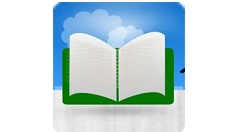
打开CAJ阅读器,打开软件后,图书默认的目录是最左边。
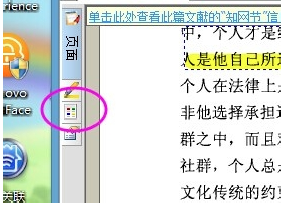
点击第三个图标,就能显示出图书的目录来。
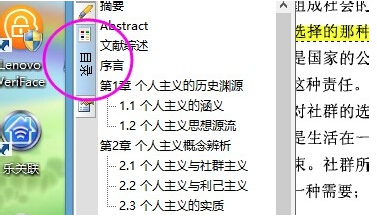
若想固定图书目录的位置,可以点击目录后的钉子图标就可以固定图书目录了。
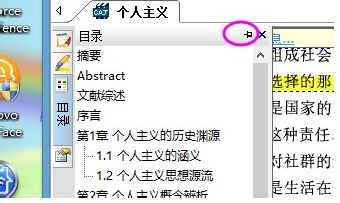
固定后,图书的目录就会在下方显示。
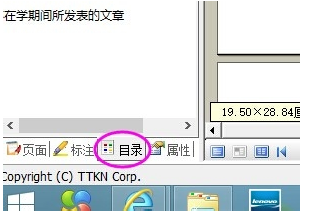
此外,CAJ阅读器还具有高亮的功能,方便注释或查找内容。
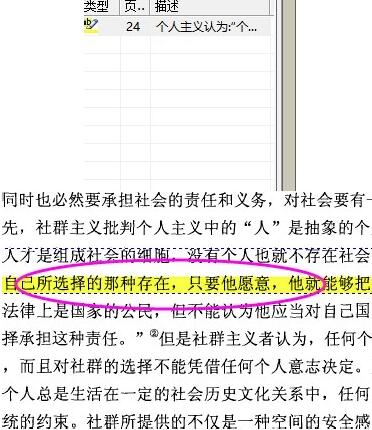
若不小心将目录关闭。
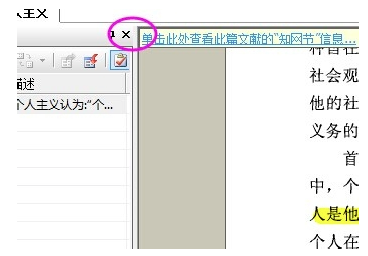
可以点击CAJ阅读器的软件的顶部菜单栏的查看。
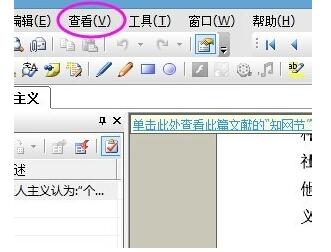
在弹出的选项中将目录选项前面打钩即可。
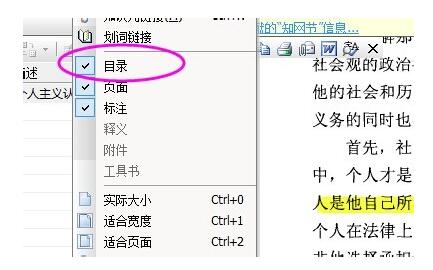
上文就讲解了CAJ阅读器目录设置显示的操作步骤,希望有需要的朋友都来学习哦。




